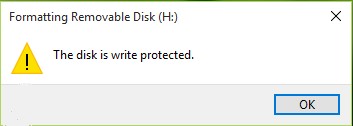L'unità flash, ai più conosciuta anche come “chiavetta USB”, è diventata, negli ultimi anni, una parte significativa e spesso fondamentale del mondo digitale, grazie soprattutto alla sua flessibilità d’utilizzo. Grazie alla pennetta USB puoi infatti, archiviare e trasferire dati da un dispositivo all’altro in maniera veloce e sicura. Puoi portarla nel taschino della giacca e utilizzarla quando serve. Addirittura, oggi, sono così piccole che puoi utilizzarle come porta chiavi. Con il progredire della tecnologia le unità Flash USB sono cresciute tantissimo, oggi infatti, ne sono disponibili in una vasta gamma di stili, velocita e dimensioni (in termini di Giga). Tuttavia, come qualsiasi altro prodotto tech, anche le USB sono soggette, in alcuni casi, a problemi più o meno seri che, nei peggiori casi, possono addirittura comportare la perdita dei dati su di essa archiviati, con necessaria richiesta di formattazione per poterla riutilizzare.

Ma se hai raggiunto il nostro articolo è perché vorresti sapere come riuscire a salvare i tuoi preziosi dati, prima di dover necessariamente formattare penna USB. Generalmente una USB funzionante, non necessità di essere formattata, soprattutto se viene utilizzata solo per archiviare i dati. I casi in cui bisogna formattarla è quando si presentano dei problemi che non possono essere risolti via software e pertanto, la formattazione, è l’unica via per poter tornare ad utilizzare il dispositivo di archiviazione. Tuttavia, quando il problema sorge avendo i dati archiviati sulla USB, la formattazione andrà anche a cancellare questi file. Quindi, si spera che, se ciò dovesse accadere, avrai conservato da qualche parte un backup dei tuoi dati. Nel caso in cui, invece, non sei stato abbastanza sveglio nel creare un backup della tua chiavetta USB, tranquillo, non entrare nel panico, con il software giusto sarai in grado di recuperare tutti i tuoi file.
Di seguito riportiamo un elenco che mostra gli scenari comuni che richiedono la formattazione di un'unità USB:
- Quando l'unità USB contiene settori danneggiati, e mostra il messaggio di allerta: "il disco deve essere formattato".
- Quando l'unità USB mostra zero byte o visualizza "la cartella è vuota".
- Quando il sistema non riconosce l'unità USB.
- Quando l'unità USB non funziona correttamente.
- Quando un virus corrompe i file all’interno della USB.
- Quando l'unità USB è vuota o contiene un file system non supportato.
- Quando il sistema visualizza "Inserisci disco rimovibile".
- Quando il computer chiede di formattare il disco prima di poterlo utilizzare.
Parte 1. Perderò i miei file se formatto l’unità flash?
Quindi, formattare chiavetta usb cancellerà tutti i contenuti in essa archiviati? Ovviamente si. Tuttavia è importante sapere che, la formattazione è una procedura che prepara semplicemente un'unità flash per l'uso iniziale e crea nuovi file system. Idealmente, la formattazione ha tre fasi:
Fase 1: formattazione di basso livello.
Viene eseguita la preparazione di base del supporto, che ripristina il dispositivo alle impostazioni di fabbrica. Perderai i tuoi dati.
Fase 2: partizionamento.
In questa fase, il dispositivo di archiviazione viene reso visibile al sistema operativo partizionando il disco in diverse regioni e scrivendo le sue strutture di dati. Puoi non perdere i dati.
Fase 3: formattazione di alto livello.
In questa fase viene creato un nuovo file system per il dispositivo di archiviazione. Così facendo, una USB danneggiata sarà nuovamente riutilizzabile e riconoscibile da tutti i dispositivi.
Quindi, è chiaro che i dati archiviati sulla USB formattata sono destinati a essere cancellati, sia che si tratti di formattazione di basso livello, partizionamento (ma non sempre) o formattazione di alto livello. Pertanto, prima di andare avanti e formattare l'unità flash, è necessario cercare, se esiste, un metodo che risolva il problema di come formattare un USB senza perdere dati.
Parte 2. È possibile formattare l'unità USB senza perdere dati?
Se stai riscontrando problemi con il tuo dispositivo di archiviazione, come l'unità USB non riconoscibile o leggibile dal PC, la sola soluzione che ti resta è la formattazione. Tuttavia, come giusto che sia, potresti essere preoccupato per quanto riguarda la possibilità di formattare un disco rigido senza perdere dati. La verità è che non è possibile formattare una USB o un Hard Disk senza perdere i dati ( a meno che non sia partizionato). Tuttavia è possibile recuperare i file in maniera professionale da una chiavetta USB formattata, questo è sicuramente possibile e con un elevato tasso di successo. Ma andiamo con ordine.
Se è stato eseguito il backup dei file prima di formattare l'unità flash USB, sarà chiaramente possibile formattare senza perdere i file, in quanto, al successivo riavvio, potrai trasferire nuovamente i file (backup) sulla stessa USB. Tuttavia, se non hai eseguito il backup dei dati in anticipo, non puoi farlo in maniera diretta, ma hai comunque la possibilità di formattare un'unità flash senza perdere dati. Tutto ciò di cui hai bisogno è un software di recupero dati USB professionale per recuperare nuovamente i tuoi file.
Tenorshare 4DDiG Data Recovery Software è la soluzione ideale per recuperare i file cancellati dopo la formattazione della USB, magari perché danneggiata o inaccessibile. Non solo puoi usarlo per ripristinare i file di USB prima della formattazione, ma puoi utilizzare questo software altamente professionale per il recupero di partizioni perse, il recupero di file cancellati, il recupero di computer in crash, il recupero di file raw e il recupero di file esterni.
Tenorshare 4DDiG: come formattare USB senza perdere dati
Nonostante 4DDiG sia un software utilizzato da molti professionisti, in realtà la sua semplice curva di apprendimento ne consente l’utilizzo immediato anche a chi non sa molto di ripristino file. Il software di recupero dati Tenorshare 4DDIG è dotato di un'interfaccia intuitiva che rende il recupero di foto, musica e documenti rapido e senza particolari sforzi. Di seguito sono riportate alcune caratteristiche peculiari di questo software:
- È possibile recuperare oltre 1000 tipi di file, inclusi documenti, video, foto e audio.
- Puoi aspettarti un tasso di recupero del 100% indipendentemente dallo scenario di perdita di dati come partizione persa, cancellazione accidentale, infezione da virus e così via.
- È possibile recuperare i dati da unità interne ed esterne, disco flash USB, laptop e PC, scheda SD e altri dispositivi di archiviazione.
- È possibile visualizzare in anteprima i file persi prima di recuperarli.
Download Gratis
Per PC
Download Sicuro
Download Gratis
Per Mac
Download Sicuro
Guida all'uso di Tenorshare 4DDiG per recuperare i dati dall'unità USB prima o dopo la formattazione.
Per iniziare a utilizzare Tenorshare 4DDiG, è sufficiente scaricare l'ultima versione del software sul tuo PC o Mac. Una volta installato correttamente, segui queste istruzioni indicate di seguito:
- Passo 1:Avvia Tenorshare 4DDiG sul tuo computer e collega l'unità flash USB su cui hai perso o dati. Esegui il software e seleziona il tuo disco. Quindi, fai clic sull'opzione Scansione.
- Passo 2:Tenorshare inizierà la scansione dell'unità selezionata per ricercare i dati cancellati dopo la formattazione. Sullo schermo verrà visualizzata una barra di avanzamento che mostrerà il completamento della scansione. Puoi metterlo in pausa o interromperlo in qualsiasi momento.
- Passo 3:Infine puoi selezionare i file trovati e visualizzarli in anteprima. Una volta fatto, fai clic sul pulsante Recupero per recuperarli. Seleziona la posizione in cui desideri salvare i file e tocca il pulsante Ok. Mi raccomando di fare attenzione a dove salvi i file. Non utilizzare lo stesso percorso o cartella in cui hai perso i file per evitare di sovrascriverli.



Perfetto, abbiamo terminato. Con questi semplici passaggi sarai in grado di formattare un USB senza la paura di aver perso tutti i dati. Unica accortezza, non utilizzare la USB per archiviare nuovi dati dopo la formattazione. Ma procedi immediatamente con il recupero di 4DDiG.
Download Gratis
Per PC
Download Sicuro
Download Gratis
Per Mac
Download Sicuro
Domande frequenti sulla Formattazione USB
Di seguito abbiamo risposto ad alcune delle domande più interessanti relative alla formattazione dell'unità USB.
1. Come formattare un'unità flash USB
La formattazione di un'unità flash USB non è complicata. È abbastanza facile eliminare il contenuto dall'unità flash utilizzando il seguente metodo:
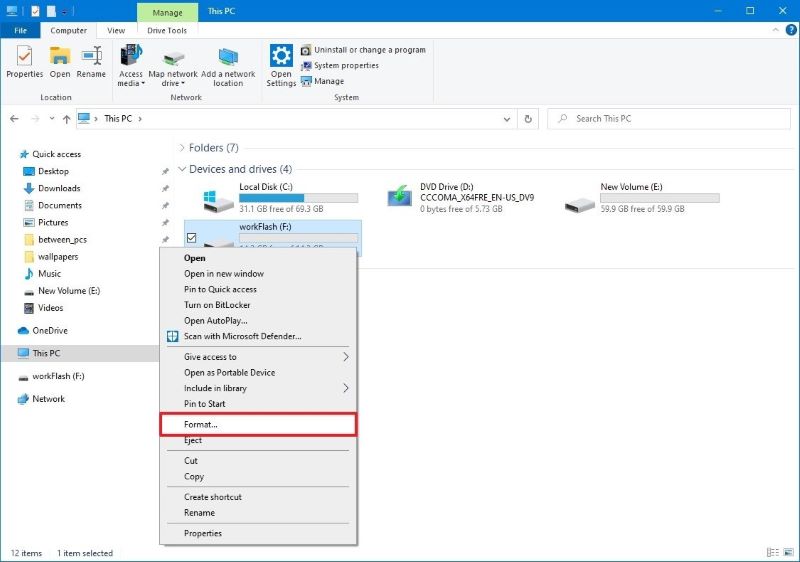
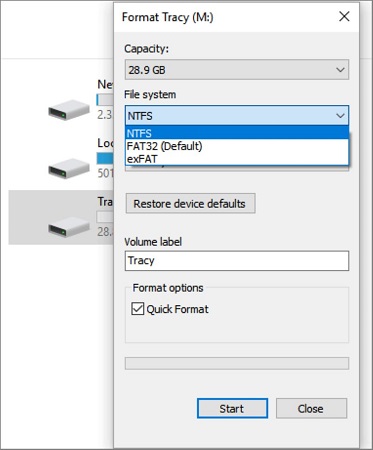
2. Come recuperare i dati dall'unità USB formattata?
È possibile recuperare i dati da un'unità USB formattata ripristinandone il backup. Tuttavia, se non hai eseguito alcun backup dei file memorizzati sull'unità USB, dovrai rivolgerti a software professionali di recupero dati. Il software di recupero dati Tenorshare 4DDiG è senza dubbio miglior programma di ripristino che puoi avere a tua disposizione sul tuo PC. Se ne avessi bisogno, i passaggi per recuperare i dati da un'unità USB formattata utilizzando Tenorshare 4DDiG sono menzionati sopra.
Conclusione
Questo è un breve, ma speriamo efficace articolo su come formattare USB senza perdere dati. Se tuttavia sei costretto a formattare perché la USB è danneggiata o presenta un virus, non temere, potrai recuperare tutti i dati anche se non hai mai effettuato un backup. Dovrai semplicemente installare ed utilizzare lo strumento di recupero dati 4DDiG. Si tratta di un software professionale per recuperare i dati dall'unità flash USB sia prima che dopo la formattazione.
Ti potrebbe anche piacere
-

-

-

-

-

-